Kontroluj jasność ekranu i wyłącz monitor dzięki iBrightness
Klarowność obrazu we współczesnych wyświetlaczach zależy od różnicy między jasnością a współczynnikiem kontrastu. Im dalej są od siebie, tym lepszy będzie twój obraz lub wideo. Z pewnością utrzymanie jasności ekranu LCD podczas sesji grania lub oglądania filmu ma sens, ponieważ obraz staje się bardziej żywy i jasny. Ale kiedy używasz komputera w nocy z wyłączonymi światłami, czy ekran nie wydaje się zbyt jasny? Obciąża twoje oczy, aw najgorszym przypadku może również uszkodzić wzrok. Ponadto, gdy surfujesz po Internecie, piszesz coś w MS Word lub piszesz ważną wiadomość e-mail do swojego szefa, nie chcesz utrzymywać pełnego poziomu jasności. Niezależnie od tego, czy wiesz, czy nie, większa jasność powoduje również wyciśnięcie większej ilości energii elektrycznej, a zatem wysokie rachunki do zapłacenia pod koniec miesiąca. Możesz jednak zmienić poziom jasności z poziomu menu ekranowego LCD za pomocą iBrightness, narzędzie do kontroli jasności dla systemu Windows, możesz trzymać zasilanie monitora i kontrolować jasność wyświetlacza na wyciągnięcie ręki. Podczas gdy możesz zmienić jasność ekranu z natywnych opcji wyświetlania dostępnych w Panelu sterowania, iBrightness zapewnia zunifikowany interfejs do zmiany jasności. Co więcej, umożliwia także wyłączenie monitora i aktywację wygaszacza ekranu pulpitu. Więcej szczegółów po przerwie.
Interfejs nie ma wiele do powiedzenia, ponieważ aplikacja ma tutaj dość spory niedobór. Po instalacji aplikacja cicho działa w zasobniku systemowym, nie zakłócając pracy. Kliknij prawym przyciskiem myszy, aby uzyskać dostęp do menu kontekstowego, które zawiera iBrightness (aby zmienić jasność), Wyłącz monitor, Wygaszacz ekranu, Zmień wygaszacz ekranu i Automatyczny start opcje
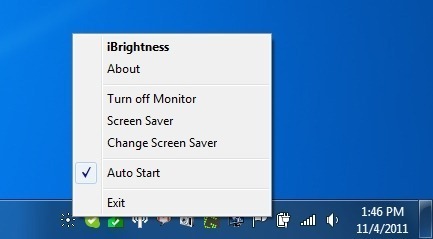
Aby zmienić jasność ekranu, wystarczy kliknąć ikonę zbłąkania systemu, aby uzyskać dostęp do konsoli iBrightness. Przesuń suwak w lewo i prawo, aby odpowiednio zmniejszyć lub zwiększyć jasność. Warto tutaj wspomnieć, że różnica przyrostowa, którą zapewnia, jest dość zauważalna. Możesz utrzymać jasność w zakresie od 0 do 100 procent. Ta niewielka konsola zapewnia również bezpośredni dostęp do wygaszacza ekranu.
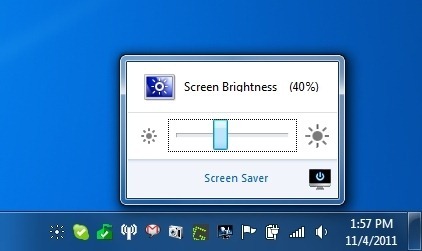
Jak wspomniano wcześniej, oprócz możliwości zmiany jasności ekranu, iBrightness zapewnia również opcje wyłączenia monitora, aktywacji wygaszacza ekranu i zmiany wygaszacza ekranu. Wybierz Automatyczny start jeśli chcesz, aby aplikacja działała w systemie Windows, uruchom. iBrightness działa na systemach Windows Vista i Windows 7. Testy przeprowadzono w systemie Windows 7.
Pobierz iBrightness
Poszukiwanie
Najnowsze Posty
Czytnik i drukarka PDF systemu Windows 7
PDF, który jest najpopularniejszym formatem udostępniania dokumentó...
Jak utworzyć wyłącznik czasowy dla dowolnej aplikacji w systemie Windows 10
Istnieje wiele aplikacji, które mogą powstrzymać system przed przej...
Tłumacz tekst z aplikacji komputerowych i przeglądarek za pomocą Linguarde
Linguarde to zasilany przez Google tłumacz języka, który działa jak...



